Wifi-USB-Realtek-Clover-Snow-Lion
HACKINTOSH MONTRÉAL & FRANCE :: Le Coin Des Génies_Astuces dans Hackintosh & Mac :: Super Programmes Mac OS X Snow Leopard
Page 1 sur 1
 Wifi-USB-Realtek-Clover-Snow-Lion
Wifi-USB-Realtek-Clover-Snow-Lion
Bienvenue Wifi-USB-Realtek-Clover-Snow-Lion  Programme avec Utilitaire en Francais
Programme avec Utilitaire en Francais 

Drivers pour Realtek 802.11n and 802.11ac USB Wi-Fi adapteurs
Ce pilote fonctionne pour Mac OS X Snow Leopard 10.6.8, Mac OS X Lion 10.7.5
Programme pour les CLEF USB Wifi Realtek
Si vous avez un autre programme d'installer, désinstaller le avant de commencer!
Tout ce que vous lisez sur ce topic est indiquer dans le programme
Carte suporter
Enjoy!
 Programme avec Utilitaire en Francais
Programme avec Utilitaire en Francais 
Drivers pour Realtek 802.11n and 802.11ac USB Wi-Fi adapteurs
Ce pilote fonctionne pour Mac OS X Snow Leopard 10.6.8, Mac OS X Lion 10.7.5
Programme pour les CLEF USB Wifi Realtek
Si vous avez un autre programme d'installer, désinstaller le avant de commencer!
Tout ce que vous lisez sur ce topic est indiquer dans le programme
Carte suporter
- Supporter:
Support Drivers:
- ASUS_USB-N10E_92CU
- ASUS_USB-N13_92CU
- ASUS_USB-N10_92CU
- ASUS_1870_8812BU
- ASUS_USB-N10E_92CU
- ASUS_USB-N10_92CU
- ASUS_USB-N13_92CU
- ASUS_USB-AC53_8812BU
- ASUS_USB-AC55B1_8812BU
- ASUS_USB-AC56_8812AU
- ASUS_USB-AC55_8812BU
- ASUS_USB-AC68ALL_8814AU
- ASUS_USB-AC68CE_8814AU
- ASUS_USB-AC68FCC_8814AU
- AboCom_8178_92CU
- AboCom_0811_8811AU
- AboCom_8189_92CU
- AboCom_92EU
- AboCom_88EU
- AboCom_AC_8812AU
- AboCom_AC_8812AU
- Actiontec_8811AU
- AirTies_Air2520_8811AU
- AirTies_Air2525_8811AU
- AboCom_8178_92CU
- AboCom_8189_92CU
- Actiontec_8105_SingleBand_8811AU
- Actiontec_8108_DualBand_8811AU
- Amigo_92CU
- Amigo_92CU
- AzureWave_92CU
- Belkin_1004_92CU
- Belkin_1102_92CU
- Belkin_2102_92CU
- Belkin_2103_92CU
- Belkin_92DUVS_1105
- Belkin_92DUVS_110A
- Belkin_92DUVS_120A
- Belkin_F9L1106_v2_8812AU
- Belkin_F9L1106v2_8812AU
- Buffallo_25D_8812AU
- Buffallo_433DM_8811AU
- Buffallo_WI_U2_433DHP_8811AU
- Buffallo_WLP_U2_433DHP_8811AU
- Compare-8010_92CU
- Compare-8011_92CU
- Corega_92CU
- DLink_DWA121_92CU
- DLink_DWA123_92CU
- DLink_DWA131B1_92CU
- DLink_DWA132_92CU
- DLink_DWA133_92CU
- DLink_DWA123_88EU
- DLink_DWA125_88EU
- DLink_DWA131C1_92EU
- DLink_DWA131E_92EU
- DLink_DWA171_8812AU
- DLink_DWA182B1_8812AU
- DLink_DWA182_8812AU
- DLink_DWA192_8814AU
- DLink_GO_USB_N150_88EU
- ELECOM_WDC300SU2S_92CU
- ELECOM_8811AU
- ELECOM_WDB433SU2M_8811AU
- ELECOM_WDC1300DU3_8814AU
- ELECOM_WDC1300SU3_8814AU
- ELECOM_WDC150SU2M_88EU
- ELECOM_WDC433DU2_8812AU
- ELECOM_WDC433SU2M2_8811AU
- EDIMAX- EW-7722UTn V2
- EDIMAX N300
- EDIMAX EW-7811Un
- Edimax_AC1750_8814AU
- Edimax_AC1750_A834_8814AU
- Edimax_AC600_8812AU
- Edimax_EW-7611ULB_8723BU
- Edimax_EW-7811UAC_8812AU
- Edimax_EW-7822UAC_8812AU
- Edimax_EW-7822ULC_8812AU
- Edimax_GLP_8812AU
- Edimax_7811_92CU
- Edimax_7822_92CU
- Feixun_90_92CU
- Feixun_91_92CU
- EnGenius_AC_8812AU
- HP_92CU
- Hawking_HWDN3_92CU
- Hawking_HWUN4_92CU
- Hercules_HWUm300_92CU
- Hercules_HWUp150_92CU
- Hawking_8812AU
- Hawking_HW7ACU_8812AU
- IO_DATA_AC433UM_8812AU
- O_DATA_WN-AC867U_8812AU
- Infocus_INA-LCKEY_8812AU
- IO_DATA_92CU
- Linksys_WUSB6300_8812AU
- Logitec_92CU
- Loopcomm_ACA1_8812AU
- Netgear_A7000
- Netgear_N300MA_92CU
- Netgear_WNA1000M_92CU
- Netgear_WNA3100M_92CU
- Netgear_A6100_8812AU
- Netgear_A6200v2_8812AU
- PCI_BT-Micro3H2X_92CU
- PCI_GW_USEco300_92CU
- PCI_GW_USLight_92CU
- PCI_GW_USNano2_92CU
- PCI_GW_USValue_EZ_92CU
- PCI_SW_WF02-AD15_92CU
- PCI_GW-300S_92EU
- PCI_GW-450S_8812AU
- PCI_GW-900D_8812AU
- Proxim_USB-9100_8812AU
- RTL8188CTV
- RTL8188CTV_0A8A
- RTL8188CTV_8011
- RTL8188CU
- RTL8188CUS_1E1E
- RTL8188CUS_2E2E
- RTL8188CUS_5088
- RTL8188CUS_Combo
- RTL8188CUS_Combo_AFF8
- RTL8188CUS_Combo_AFFB
- RTL8188CUS_Combo_AFFC
- RTL8188CUS_Solo
- RTL8188CUS_VL
- RTL8188CUS_solo_AFF7
- RTL8188CUS_solo_AFF9
- RTL8188CUS_solo_AFFA
- RTL8188RU
- RTL8188RU_Netcore
- RTL8192CU
- RTL8192CU_8177
- RTL8192CU_8178
- RTL8192DU_VS
- RTL8188EU
- RTL8188EU_ETV
- RTL8188EU_VAU
- RTL8192EU
- RTL8192EU-2
- RTL8811AU
- RTL8812AU
- RTL8812AU-VL
- RTL8812AU-VN
- RTL8812AU-VS
- RTL8814AU
- Sitecom_WL365_92CU
- Sitecom_WLA1001v1_92CU
- Sitecom_WLA2102_92CU
- Sitecom_WLA4001_92CU
- Sitecom_WLA1100_88EU
- Sitecom_WLA2104_8812AU
- Sitecom_WLA7100_8812AU
- Sitecom_WLA8100_8814AU
- TPLink-Archer_T2U_NANO
- TL-WN823Nv3
- TL-WN725Nv3
- TL-WN722Nv3
- TL-WN821Nv6
- TPLink_92CU
- TPLink_821v5_92EU
- TPLink_822v4_92EU
- TPLink_823v2_92EU
- TPLink_8812AU_1
- TPLink_8812AU_2
- TPLink_8812AU_3
- TPLink_88EUSU
- TPLink_T4UH_8812AU
- TPLink_T4U_8812AU
- TPLink_T9UH_8814AU
- TRENDnet N150 Micro
- Trendnet_624D_92CU
- Trendnet_648B_92CU
- Trendnet_92DUVS
- TrendNet_TEW804B_8812AU
- TrendNet_TEW805B_8812AU
- TrendNet_TEW809UB_8814AU
- Western_AC_8812AU
- ZyXEL_AC_8812AU
- ZyXEL_92CU
Vous avez besoin d'une installation Clover UEFI ou ESP pour utiliser ce programme, les kexts RtWlanU1827.kext, RtWlanU.kext, serons installé dans le dossier Other. Ce pilote fonctionne pour Mac OS X Snow Leopard 10.6.8, Mac OS X Lion 10.7.5
Vous devez avoir régler Injectkexts sur Yes dans le Config.plist de Clover
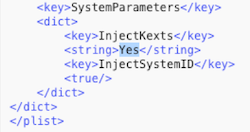
Une fois le pilote installé. Veuillez donc fermer toutes les autres applications avant d'installer ce logiciel. Vous devez redémarrer
Après le démarrage du système et que vous entrez dans le système, veuillez suivre les étapes suivantes pour configurer le réseau:
1. Ok sur le Popup

2. Sélectionnez "Preference System » dans le menu système.
3. Sélectionnez et lancez l'élément "Réseau" dans le dossier "System Preference".
4. Dans la liste "Configurer", sélectionnez l'adaptateur approprié et configurez-le.
5. Configurez les paramètres.
6. Cliquez sur le bouton "Enregistrer".
Note: Dans Snow seulement mettre le mot de passe a cette étape et dans lion il faut cliquer sur Appliquer

7. Vous devez vous connecter au WLAN sur la Status Bar

En tout temp vous pouvez vous déconnecter ou reconnecter
En prime ce programme utilise l'icône Wifi natif de Apple ☞
☞ 
Avec ce programme vous devez avoir la clef USB WIFI brancher avant de booter sur votre system.
Vous devez avoir régler Injectkexts sur Yes dans le Config.plist de Clover
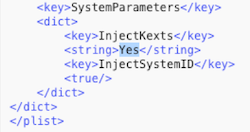
Une fois le pilote installé. Veuillez donc fermer toutes les autres applications avant d'installer ce logiciel. Vous devez redémarrer
Après le démarrage du système et que vous entrez dans le système, veuillez suivre les étapes suivantes pour configurer le réseau:
1. Ok sur le Popup

2. Sélectionnez "Preference System » dans le menu système.
3. Sélectionnez et lancez l'élément "Réseau" dans le dossier "System Preference".
4. Dans la liste "Configurer", sélectionnez l'adaptateur approprié et configurez-le.
5. Configurez les paramètres.
6. Cliquez sur le bouton "Enregistrer".
Note: Dans Snow seulement mettre le mot de passe a cette étape et dans lion il faut cliquer sur Appliquer

7. Vous devez vous connecter au WLAN sur la Status Bar

En tout temp vous pouvez vous déconnecter ou reconnecter
En prime ce programme utilise l'icône Wifi natif de Apple
 ☞
☞ 
Avec ce programme vous devez avoir la clef USB WIFI brancher avant de booter sur votre system.
Enjoy!

- Fichiers joints
djams aime ce message
 Sujets similaires
Sujets similaires» [Tutoriel] Chipset Realtek et Clover, comment avoir du son ?
» Problème wifi / carte graphique Mac OS snow leopard
» Lenovo ThinkCentre M91 Snow Leopard et El Capitan
» clover et snow leopard
» prob son et wifi mac osx montain lion maverick
» Problème wifi / carte graphique Mac OS snow leopard
» Lenovo ThinkCentre M91 Snow Leopard et El Capitan
» clover et snow leopard
» prob son et wifi mac osx montain lion maverick
HACKINTOSH MONTRÉAL & FRANCE :: Le Coin Des Génies_Astuces dans Hackintosh & Mac :: Super Programmes Mac OS X Snow Leopard
Page 1 sur 1
Permission de ce forum:
Vous ne pouvez pas répondre aux sujets dans ce forum


























